M7205M7215多功能一体机培训
联想7205机器拆解

联想7205一体机系列拆解一.以联想7205为例,图一为机器面板图一二.首先取出纸盒三.打开前盖板如图二所示,用小平口把驱动释放凸轮杆从前盖上取下。
图二四.在拆卸的过程中很多人都不注意,其实这块很好拆的,主要是有一个卡子在挡着,如果找不到卡子,硬撬的话,很容易把盖板撬坏,我们只要把卡子打开,向右移动盖板,就掉了。
如图三所示图三五.取下前盖后,我们先拆左右盖板,拆之前,先把机器的左下方一个独立的盖子拆下来,有一个螺丝,两个卡子。
具体的如图四,五所示。
图四图五六.现在我们可以拆左右盖板了,前面有两个螺丝,打开后盖有两个螺丝,除了有四个螺丝外,还有很多卡子,我们在打开每个盖的卡子都要先从机器的底部打开。
卡子会在图九图十上标出。
图六图七图八图九图十如此类的卡子随意标几个作参考七.下面我们把扫描部分从机器上拆下来,在拆之前,我们先把扫描上的线从主板上拔掉。
如图十一,十二图十一图十二八.下面我们开始拆出扫描部分,打开扫描的支承,如图十三图十三九.下面我们把黑色的支架取出来,黑色的支架的取法是向外先取一头另一头就掉了,注意不要用太大力给弄断。
(因为是黑色的支架在上面套着)如图十四,十五。
图十四图十五十.然后再取下两边的弹簧,请注意两边的弹簧不一样,左侧比右侧大。
如图十六,这样我们就可以把扫描部会拿下来了,接下来我们拆扫描。
图十六十一.在拆扫描之前先把顶盖拆掉,这个很简单,都不作说明了,如图十七.十八图十七图十八十二.下面我们来拆激光器图十九十三.先把主板上连接激光器的线拔掉还有接地点卸下一颗螺丝如图二十图二十十四.随后我们把高压板拆下,四个螺丝一个连接主板的排线如图二十一图二十一十五.分别拆下左侧和右侧总共四颗螺丝.稍微向外掰一点,先取一边再取另一边都可以拿下了激光器.如图二十二--------到二十五.图二十二连接排线位置图二十三图二十四图二十五十六.拆激光器要先把侧面的黑色塑料架子拆下两颗螺丝,左侧螺丝在海绵下面.(如图二十六),然后卸下激光器表面的六颗螺丝(如图二十五)把黑色胶带慢慢揭开不要损坏排线.图二十六十七.拆开后我们可以看到六棱镜还有激光处理板,反光镜,我们也发现图二十七这个激光器的排线有个断列,所以这个机器故障代码报72.这个断线可能会连线也同时造成主板烧坏.图二十七十八.在图二十八中我们可以看到六棱镜每个棱的右侧都很脏,所以这就会造成打印出来的文件会有一边不清.图二十八十九.我们清洁好后,装好螺丝,一定要把激光器密封严,否则会报激光器错误或出现别的问题。
激光打印机产品销售话术讲解教学文案
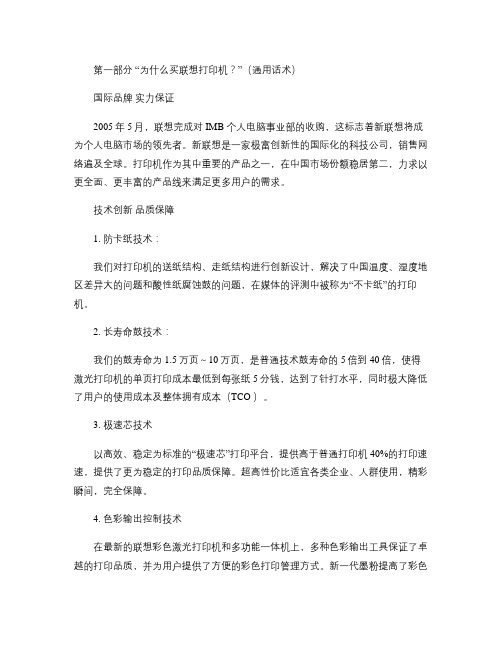
第一部分“为什么买联想打印机?”(通用话术)国际品牌实力保证2005年5月,联想完成对IMB 个人电脑事业部的收购,这标志着新联想将成为个人电脑市场的领先者。
新联想是一家极富创新性的国际化的科技公司,销售网络遍及全球。
打印机作为其中重要的产品之一,在中国市场份额稳居第二,力求以更全面、更丰富的产品线来满足更多用户的需求。
技术创新品质保障1. 防卡纸技术:我们对打印机的送纸结构、走纸结构进行创新设计,解决了中国温度、湿度地区差异大的问题和酸性纸腐蚀鼓的问题,在媒体的评测中被称为“不卡纸”的打印机。
2. 长寿命鼓技术:我们的鼓寿命为1.5万页~10万页,是普通技术鼓寿命的5倍到40倍,使得激光打印机的单页打印成本最低到每张纸5分钱,达到了针打水平,同时极大降低了用户的使用成本及整体拥有成本(TCO )。
3. 极速芯技术以高效、稳定为标准的“极速芯”打印平台,提供高于普通打印机40%的打印速速,提供了更为稳定的打印品质保障。
超高性价比适宜各类企业、人群使用,精彩瞬间,完全保障。
4. 色彩输出控制技术在最新的联想彩色激光打印机和多功能一体机上,多种色彩输出工具保证了卓越的打印品质,并为用户提供了方便的彩色打印管理方式。
新一代墨粉提高了彩色打印的质量和一致性,并带来稳定的色彩表现;1200 × 1200dpi的高物理分辨率配合4800CQ 增强技术,展现更多细节,带来更逼真色彩;专为打印精细图纸而设计了增强细线功能;可实现5级墨粉浓度调节、5级RGB 对比度和饱和度调节、12级RGB 明亮度调节和10级C/M/Y/K色彩平衡调节,允许用户对打印任务进行充分的色彩微调;内置9种颜色样本,通过Pantone 校准实现精确的颜色预印布局,让专业人士能轻松设计、制造出对色彩要求极高的文件;15种RGB 和12种CMYK 颜色转换选择,最大限度地让打印机产生与显示器或SWOP/EuroScale印刷标准相匹配的色彩输出。
一体机培训内容[1] 2
![一体机培训内容[1] 2](https://img.taocdn.com/s3/m/f01e8e8802d276a200292e33.png)
孙楼完小电子白板培训内容2013.2心意答教学助手培训内容一、功能简介双击打开程序来到功能启动界面(如下图1.1 所示),有 5 大功能可供用户选择使用:图 1.1 功能启动界面扫描管理——对文档进行高分辨率扫描并编辑、归档、管理、存档。
还可以打印、发送电子邮件、转PDF 等;实物展台——高清的实物展示,高度的实物投影,2 分或 4 分屏对比教学,简洁易用的白板标注;电脑桌面——释放桌面,展示电脑中预先准备好的文档、视频等,并且提供非常方便的白板标注小工具;录像——可以吧用户电脑屏幕指定的区域即时录制成视频文件;快速抓图——1 秒钟快速抓取文档图像到桌面或正在编辑的PPT、WORD 中;记住选择——记住最后一次在“功能启动界面”点选的功能,在下次打开软件时,直接进入所对应的功能界面;注:鼠标放在相应的功能按键上后,会弹出该功能相应的介绍;功能盘——在助手软件选择其中一项功能后,功能盘则会自动缩小放置在屏幕的右下角(扫描功能除外在右上角)如图 1.2 所示,供用户随时切换助手软件的各个功能模块,起到模块间桥梁作用,并且可以用鼠标点住功能盘边缘将其移动到屏幕任何位置,方便,快捷;图 1.2 功能盘功能盘Menu 菜单——是针对助手软件各个功能模块的辅助选项,如图1.3所示;点击功能盘中央的Menu 菜单后出现选项菜单,其中有5 个选项:图 1.3 功能盘Menu 菜单1,视频设备:可以切换视频设备的选项,在鼠标移动到选项后,会出现目前主机所连接所有摄像头的列表,并可以随时切换;2,文件存储路径:可以更改图片库的存储路径,菜单中的其他选项,可以自定义最多5 个路径,即时生效;图 1.4 文件存储路径菜单3,回到启动屏:可以返回到助手软件启动界面;4,软件更新:用户如果已经连接了网络,点击软件更新按钮,可以手动更新助手软件;5,关于我们:可以看到包括软件当前版本、公司网页、邮箱、地址、邮编等信息;6,退出:直接退出软件回到桌面;二、实物展台:通过高像素视频设备,采集高清图像,实现图像压缩、图像处理、视频压缩等技术,实现实物投影、高清视频预览、视频随意缩放旋转等功能;而且软件还具有白板、多点触控技术、实现多点移动、缩放、旋转、辅助摄像头并同时打开双摄像头、即时录像立即生成播放文件等辅助功能;其中有2 个模式:实物展示和对比教学。
蓝光一体机调试手册教程文件

蓝光一体机调试手册蓝光一体机调试手册1.慢车调试前需要设置的参数:以下6个参数需要按照实际情况填写:使用BL系列一体机时,如果所选用电机也是蓝光所产,只需输入该电机的型号以及编码器信息,即可自动完成电机相关参数的设置。
输入方法1 (现在应用在OP-V5上的版本):从主菜单中进入如图所示的“蓝光电机输入”界面,按动[左]键或[右]键,光标可向左或右循环移动,按[上]键或[下]键可修改光标所在位的内容,整个可输入内容由三部分组成,用’.‘分隔开。
首部分为电机型号(分4位分别输入),中间部分为编码器线数信息,最后部分为 PG类型。
具体如下图所示,输入完整的电机及编码器信息后,按确定键,手持操作器将自动完成当前电机型号相应电机参数的写入过程,请等待,待界面提示成功后退出该界面,进行保存参数操作。
如果输入不合理的电机型号,或是输入的信息不完整(例如只输入电机型号未输入编码器线数),界面将提示“无效型号”,请确认型号准确且编码器信息无误,再进行操作。
如果界面提示失败,须重新进行操作。
2.电机角度自学习现场有手持操作器的情况下:如没有安装钢丝绳,曳引轮可以完全空载,建议使用 2.1内容中的“不带钢丝绳角度自学习”。
如已经安装了钢丝绳,曳引轮上已经有了负载,建议使用 2.2内容中的“带钢丝绳角度自学习”。
现场使用的是蓝光电机配合BL系列一体化系统,在没有手持操作器的情况下:可以使用2.3内容中的方式。
3种角度自学习方式可以达到同样的效果,根据现场情况选择其中一种进行即可。
2.1不带钢丝绳角度自学习步骤:只有同步机需要进行角度自学习。
使用旋转自学习时,需要将PG类型F8-02设置正确,自学习方式选择FC-13设置为0。
1.必须使同步电机(曳引机)处于空载状态(不得悬挂钢丝绳);2.将控制器运行接触器输出Y 9 (J4-7)与COM3 ( J4-6)短接,使运行接触器吸合;3.将控制器抱闸输出Y6 (J4-10)与COM3 (J4-6)短接,使抱闸接触器吸合,打开抱闸;通过操作器按以下操作进行电机初始角度自学习:(X0)自学习结束状态:成功成功或显示故障码图7.3电机初始角度(位置)自学习操作示意图对于增量式编码器,按下“确定键”后开始电机初始角度自学习。
英佳多媒体一体机培训资料

INCAST
4
第四部分 一体机软件组成及使用
1 常用软件
2
电子白板软件
INCAST
4
第四部分 一体机软件组成及使用
4.1 常用软件
一体机内装好了多种应用软件,比如QQ、杀毒软件、office、 IE、暴风影音等。老师接上网上就可以直接网络教学。让学生学习 到更多的知识。
③重启后,系统进入自动恢复阶段。恢复主界面如下:
④系统将自动完成恢复。恢复后,系统将重新启动。启动到操作系 统后,系统将做必要的自检步骤。自检完成后即完成系统恢复
INCAST
第五部分培训拓展
常见问题及解决办法
INCAST
第五部分培训拓展
1. 常见问题及解决方法
启动问题: 如果指示灯均不亮:
①确保电源线一端牢固连接到一体机,另一端插入通电 的电源插座。
按一下系统 关
如果您中途要关闭(重启)电脑,则长按电脑开关(重启)6S,才能关闭 (重启)电脑。如果您中途要关闭投影,则可直接按投影机关。
注意:为保护投影机灯泡使用寿命,请于系统关闭后两分钟断电。
INCAST
3 第三部分 一体机硬件操作
3.2 信号切换
当老师要利用外设设备进行投影时,则可以通过我们的“信号切换”按键进 行信号切换。
多媒体一体机
客户使用培训资料
INCAST
1 第一部分 一体机解决方案
多媒体一体机:
整合了计算机、投影仪、 实物展示台、电子白板、数字 无线麦、中控、功放/音箱等 多种功能,由一台设备集成了 众多设备的所有功能,只需一 面白墙就可进行多媒体应用。
《机电一体化综合实训》指导书
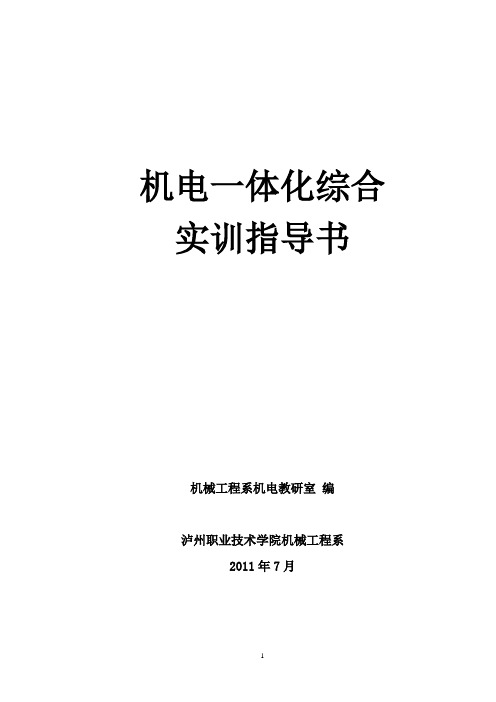
机电一体化综合实训指导书机械工程系机电教研室编泸州职业技术学院机械工程系2011年7月目录第一章机电一体化组合实训平台产品简介 (3)一、产品图片 (3)二、产品概述....................................................................................... 错误!未定义书签。
三、产品特点 (4)四、技术性能 (4)五、实训工作任务 (4)六、装置基本配置 (6)第二章机电一体化组合实训平台组成、工作原理、控制要求及机构功能 (8)一、系统要求 (8)二、工作流程 (8)三、控制要求 (8)四、上料机构 (9)五、搬运机械手机构 (10)六、皮带输送与分拣机构 (11)第三章机电一体化组合实训平台电气、气动控制及运行操作 (13)一、电气控制电路组成....................................................................... 错误!未定义书签。
二、气动原理及气动回路原理图....................................................... 错误!未定义书签。
三、机电一体化组合实训平台使用说明——西门子 (16)四、机电一体化实训考核装置使用说明——松下 (26)五、机电一体化组合实训平台使用说明——三菱 (36)六、机电一体化组合实训平台使用说明——欧姆龙 (44)附录一:机电一体化组合实训平台机构图和设备总装图 (53)第一章机电一体化组合实训平台简介一、概述本装置是一种最为典型的机电一体化产品,是为职业院校、职业教育培训机构而研制的,适合机电一体化、电气自动化等相关专业的教学和培训。
它在接近工业生产制造现场基础上又针对教学+及实训目的进行了专门设计,强化了机电一体化的安装与调试能力。
本装置由导轨式型材实训台、机电一体化设备部件、电源模块、按钮模块、PLC模块、变频器模块、交流电机模块、步进电机及驱动器模块、模拟生产设备实训单元(包含上料机构、搬运机械手、皮带输送线、物件分拣等)和各种传感器等组成。
ATM硬件培训资料解读

ATM硬件培训东方通信股份有限公司金融事业部目录目录 (2)1.ATM结构线路图: (3)1.1 CSC450结构线路图: (3)1.2 2050结构线路图 (3)1.3 缩写的含义 (5)2.产品电源供应原理和结构 (6)2.1 Power distributor 220V电源分配器 (6)2.2 Power Supply Unit 中央电源组(24V电源) (8)2.3 SE(特殊电路控制板) (10)2.4 SEV4(特殊电路控制板集USB接口分线器) (13)3.读卡器功能和结构 (13)3.1 ID18读卡器 (13)3.2 读卡机CHD V2X (14)4.打印机功能和结构 (15)4.1 ND71打印机: (15)4.2 ND98/ND98D日志打印机: (18)4.3 ND9A/ND9E收据打印机 (21)4.4 ND9C/ND9G收据打印机 (25)4.5 TP07/NP07/NP06 打印机 (29)5.密码锁和钥匙锁的使用更改 (29)5.1 开密码锁 (29)5.2 改密码锁 (30)5.3 密码锁原理与复位 (31)6.出钞模块功能和结构 (32)6.1 出钞模块的主要组成以及拆卸与组装 (32)6.2 功能模块及操作原则 (32)6.3 钞模块各传感器及功能 (40)6.4 出钞和分配过程 (44)6.5 数码管错误代码及相应措施 (45)6.6 常见故障 (52)7.Sop操作(DOS) (59)附录一:主机错误码表: (71)附录二:打印清单格式(设备端的计数) (71)附录三:小常识汇集 (72)1.ATM结构线路图:1.1 CSC450结构线路图:1.2 2050结构线路图1.3 缩写的含义Ballast 镇流器Powersave 节电模式Thermostat 温度调节装置Power distributor 带电源开关的220V电源分配器2.产品电源供应原理和结构2.1 Power distributor 220V电源分配器2.1.11:电源开关2:220V电源输入3:220V电源输出(到中央电源组)4:220V电源输出(可开关)5:220V电源输出(可开关)6:控制线接口(与SE相连)220V电源分配器通过一个橡胶插头输入交流电,分配器插座中的三个橡胶插座供组件与干线电压连接,其中的两个是有继电器控制开关的。
MG2210WD维护培训说明书

MG900/2210-WD交流变频电牵引采煤机培训手册(电气分册)西安煤矿机械有限公司技术部编制目录第一章电气系统简介 (1)第二章采煤机使用注意事项 (2)第三章电控箱及主要电气件 (3)第四章PLC(可编程逻辑控制器) (14)第五章变频器操作及维护 (21)第六章常见故障及处理 (35)第七章电气日常检修指南 (38)第八章备件表(电气部分) (41)第一章电气系统简介MG900/2210-WD系列采煤机的电气系统一般由:启动回路、运输机闭锁(简称闭溜)回路、主供电回路、低压控制回路等组成。
一、启动回路启动回路一般将隔离开关超前断电接点、左右截割电机的温度接点、瓦斯断电仪接点(可选)串联在回路中,还包括启动按钮、停止按钮、自保节点和启动二极管等。
二、运输机闭锁(简称闭溜)回路闭溜回路一般就是一组带有机械闭锁的常闭节点。
它串联在工作面运输机的启动回路中,当采煤机需要检修或紧停时可以停止运输机。
闭溜按钮带有机械闭锁功能,必须手动复位后才可以再次启动运输机,保证人身和设备的安全。
三、主供电回路主供电回路一般由隔离开关、真空接触器、牵引变压器、控制变压器、变频器、左右截割电机、左右牵引电机、泵电机等组成。
四、低压控制回路低压控制回路一般包括PLC、本安电源、非本安电源、电磁阀、左右端头站、遥控器、瓦斯断电仪等。
第二章采煤机使用注意事项注意事项:(1) MG900/2210-WD型系列交流电牵引采煤机启动时,应按起动按钮3—5秒钟,待起动后,观察中文显示屏的电压、电流、温度等信息一切正常后,方可左右牵引。
(2)按牵引按钮时,禁止按住不松。
初牵引速度控制在1米/分钟内,待行走稳定后方可加速,一般控制在5米/分钟。
(初采期间,运行速度≤2米/分钟)(3)需要改变牵引方向时,应先将牵引速度降到“0”米附近,按牵停按钮,再反向牵引,同时观察中文显示屏的电压、电流、温度等信息是否正常,如正常,再调整运行速度。
- 1、下载文档前请自行甄别文档内容的完整性,平台不提供额外的编辑、内容补充、找答案等附加服务。
- 2、"仅部分预览"的文档,不可在线预览部分如存在完整性等问题,可反馈申请退款(可完整预览的文档不适用该条件!)。
- 3、如文档侵犯您的权益,请联系客服反馈,我们会尽快为您处理(人工客服工作时间:9:00-18:30)。
M7205/M7215多功能一体机培训销售工程师版Lenovo Confidential | © 2006 LenovoM7205/M7215多功能一体机外观• M7205、M7215都是3in1的平板式多功能一体机 • M7205与M7215外观的最大区别是M7215带有ADFM7205M7215Lenovo Confidential | © 2006 LenovoM7205/M7215多功能一体机技术指标M7205 技术 术 内存 液晶显示屏 ADF 纸张输入 手动进纸槽 纸盒 无 1页 250页 最多100 张( 正面向下打印输出到出纸托板) 60 ~ 163 克/ 平方米 60 ~ 105 克/ 平方米 宽度: 宽度:76.2 ~ 220 毫米 长度:116 ~ 406.4 毫米 Letter、A4、B5、A5、B6、A6 和 Executive 纸盒 手动进纸槽 介质尺寸 纸盒 电子照相技术 术 16M 10个汉字(20个字符)×2行 有,最多35页 M7215纸张输出 介质重量 手动进纸槽Lenovo Confidential | © 2006 LenovoM7205/M7215多功能一体机技术指标M7205 彩色/黑白 彩色 白 多份 复印 放大/缩小 分辨率 首页复印时间 彩色/黑白 色彩深度 灰度级 扫描 分辨率 TWAIN兼容 WIA兼容Lenovo Confidential | © 2006 LenovoM7215 黑白 白 最多可排序 99 页最多可堆叠 99 页25% 25%~ 400% ( 以1% 为单位增加或减少) 最高600 × 600 dpi 少于 15 秒( 在准备就绪状态时计算) 彩色 24位色 256级 平板扫描:最高 平板扫描:最高 600×2400dpi (光学) 600×2400dpi(光学) ADF扫描:最高 ADF扫描 最高 600×600dpi ( 光学) Windows XP、Windows Vista Windows XP、Windows VistaM7205/M7215多功能一体机技术指标M7205 M7215 Windows 2000 专业版 Wi d Windows XP/XP 专业版 x64 版本/ Windows Vista 的 Host-Based 驱动程序 Mac OS® 10.2.4 或更高版本 HQ1200 (2400×600 dpi), 600, 300 dpi 最快22 页/ 分钟 (A4 尺寸) 少于 10 秒( 在准备就绪状态并使用标准纸盒 时计算) USB 约 1,500 页 A4/Letter 大小的页面 约 2,600 页 A4/Letter 大小的页面 约 12,000 页 A4/Letter 大小的页面 ( 每个作业一个页面)驱动程序适用的操作系统 打印分辨率 打印速度 首页打印时间 接口 标准墨粉盒 LT2922 高容量墨粉盒 LT2922H 硒鼓单元 LD2922耗材Lenovo Confidential | © 2006 LenovoM7205/M7215多功能一体机控制面板• M7205/M7215的面板按键相同1. 打印作业取消键 2. 扫描键 3. 复印键(包含身份证复印、 缩放大小、复印份数、票证 复印4个功能键) 4. 液晶屏(可显示汉字)5. 功能键(包含清除/返回键、 +-翻页键、确认键、菜单键) 6. 启动键 7. 停止/退出键Lenovo Confidential | © 2006 LenovoM7205/M7215身份证复印功能的使用• M7205/M7215增加了身份证复印功能,通过两次扫描,可以将身份证的 两面按照原始尺寸复印到同一页面上。
① 将身份证正面朝下放到 平板扫描器的左侧 ② 按身份证双面复印/ 选项 (Doublesided ID Copy/Options) 键。
③ 按OK 键 ④ 按启用(Start) 键。
设备开始扫描第 一页 ⑤ 设备复印完 面后 液晶显示屏将提 设备复印完一面后,液晶显示屏将提 示您翻转身份证, ⑥ 将您的身份证背正面朝下放在平板扫 描器的左侧。
描器的左侧 ⑦ 按启用(Start) 键。
设备开始扫描第 二页,并将两面复印到同一页面上。
注意:身份证必须放在左侧扫描Lenovo Confidential | © 2006 LenovoM7205/M7215扫描功能的实现• Windows XP和Windows Vista下支持TWAIN和WIA两种驱动–Lenovo Multi Function Suite 软件中含有 TWAIN 兼容扫描仪驱动程序。
TWAIN 驱动程序符合扫描仪和应用程序之间通讯的标准通用协议。
这即意味 着您不仅可以将图像直接扫描到Lenovo 设备中自带的 Presto!® PageManager® 浏览器中,还可以直接将图像扫描到成百上千个支持 TWAIN 扫描的其他软件应用程序中。
其中包括 Adobe® Photoshop®、Adobe® 扫描的其他软件应用程序中 其中包括 Ad b ® Ph h ® Ad b ® PageMaker®、CorelDraw® 以及许多其他常用程序。
–对于 Windows® XP /Windows Vista®,从设备扫描图像时可以选择 Windows® Image Acquisition ( (WIA)。
可以直接将图像扫描到 Lenovo 设备 ) 以直接将图像扫描到 中自带的 Presto!® PageManager®浏览器,或者可以将图像直接扫描到支持 WIA 或 TWAIN 扫描功能的任意其他应用程序。
Lenovo Confidential | © 2006 LenovoM7205/M7215扫描功能的实现• 使用操作面板上的 (扫描(Scan))键将文档扫描到文字处理、图形或 电子邮件应用程序或计算机文件夹中。
–使用操作面板上的 (扫描(Scan)) 键之前,必须安装 Lenovo Multi Function Suite 并将设备连接到计算机。
–如果您通过随机光盘安装了 Multi Function Suite,则正确的驱动程序和 ControlCenter3 也被一并安装。
按照 ControlCenter3 的设备按钮选项中的 配置,使用 ( 扫描(Scan)) 键开始扫描。
Lenovo Confidential | © 2006 LenovoM7205/M7215多功能一体机日常维护• 更换耗材– – – ① ② ③ ④ ⑤ ⑥ 耗材寿命将尽或已尽时,液晶屏上出现提示信息。
M7205/M7215更换墨粉的操作与LJ2200相同。
M7205/M7215更换硒鼓 打开前盖 取出硒鼓单元和墨粉盒组件。
从硒鼓单元中取出墨粉盒。
打开新的硒鼓单元包装。
打 新的 鼓单 包装 将墨粉盒牢固地装入新的硒鼓单元中, 左右轻轻滑动绿色滑块几次,以清洁硒鼓 轻轻 绿 块 次 清洁 鼓 单元内部的电晕丝。
⑦ 将新的硒鼓单元和墨粉盒组件装回设备。
⑧ 按清除/ 返回(Cl 返回(Clear/Back) 键 确认正在 /B k) 键。
确认正在 安装新的硒鼓,请按▲键。
⑨ 液晶显示屏显示接受时,合上前盖。
Lenovo Confidential | © 2006 LenovoM7205/M7215多功能一体机日常维护•清洁平板扫描器抬起原稿盖板(1)在M7215自动进稿器单元中用抬起原稿盖板(1)。
用一块柔软无绒的湿抹布清洁白色塑料表面(2) 及其下方的平板在M7215自动进稿器单元中,用一块柔软无绒的湿抹布清洁白色塑料条(1) 及其下方的扫描器玻扫描器(3)。
璃条(2)。
•打印质量问题–M7205/M7215是在LJ2200打印平台基础上研发的,打印质量问题的处理方法与LJ2200相同。
•复印质量问题–故障现象:M7215通过ADF复印时,复印件中出现纵向黑线。
–解决方案:ADF扫描窗口的玻璃条上可能粘有灰尘或修正液,需要清洁。
•扫描问题故障现象:扫描时出现TWAIN错误。
–故障现象:扫描时出现TWAIN错误–解决方案:确保TWAIN驱动程序选为首选项。
–故障现象:OCR无效或识别率太低–解决方案:修改扫描设置,采用灰度扫描,适当提高扫描分辨率。
更换OCR软件,如采用适合识别中文的汉王、紫光等专业版软件。
更换软件,如采用适合识别中文的汉王、紫光等专业版软件。
•常见报错信息•Q1–液晶屏报错信息:墨盒错误–解决方案:墨粉盒安装不正确,取出重新安装。
解决方案墨粉盒安装不正确取出重新安装•Q2–液晶屏报错信息:硒鼓错误–解决方案:硒鼓单元上的充电电晕丝可能被污染,需要清洁。
硒鼓单元的寿命已到需要更换硒鼓单元的寿命已到,需要更换。
•Q3–液晶屏报错信息:定影单元故障–解决方案:定影单元加热出现异常,关机,待机器冷觉后重新开机,等待15分钟后,报错信息应能解除。
如频繁出现此故障,请联系维修站。
•常见报错信息•Q4–液晶屏报错信息:无法初始化XX–解决方案:设备可能出现机械故障,关机几分钟后再开,如无法解除,请联系维修站。
Q•Q5–液晶屏报错信息:无法打印XX–解决方案:设备可能出现机械故障,关机几分钟后再开,如无法解除,请联系维修站系维修站。
•Q6–液晶屏报错信息:无法扫描XX–解决方案:定影单元加热出现异常,关机,待机器冷觉后重新开机,等待15分钟后,报错信息应能解除。
如频繁出现此故障,请联系维修站。
